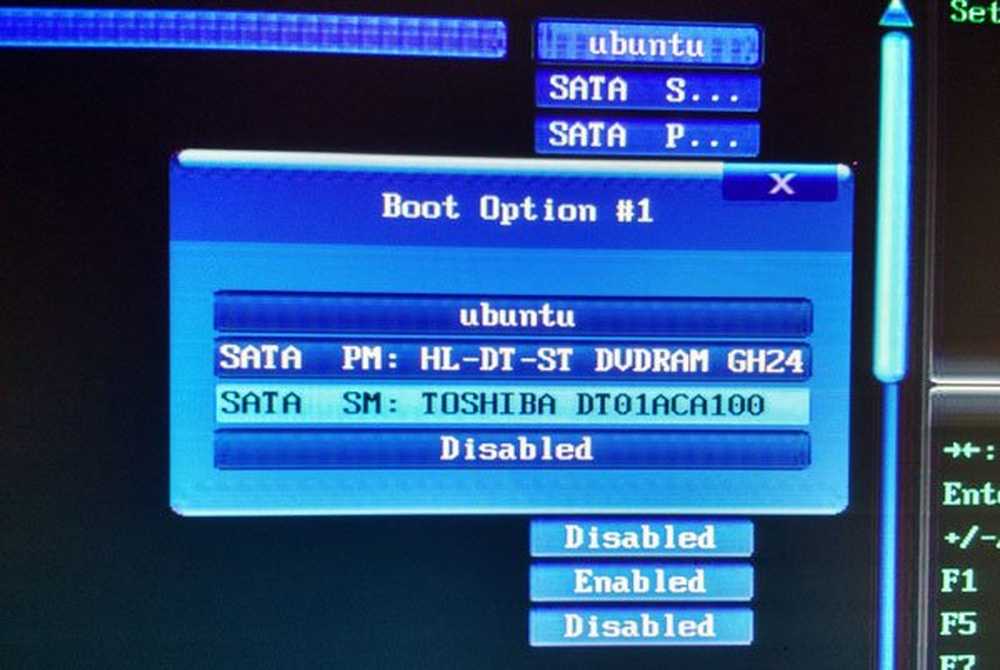Reconstruir el caché de iconos, borrar el caché de miniaturas en Windows 10
Si sus iconos aparecen en blanco o se ven dañados o no se actualizan correctamente, cuando deberían, es muy posible que su base de datos de caché de iconos se haya dañado en su PC con Windows 10. Lo mismo se aplica a las miniaturas también. Si no se muestran correctamente, pueden haberse corrompido. En tal caso, es posible que deba eliminar los archivos de caché para reconstruir el caché de iconos y borrar el caché de miniaturas..
Esta publicación le mostrará la ubicación de estos archivos de caché, para que pueda eliminar los archivos IconCache.db y thumbcache.db, a fin de reconstruir el caché de iconos y borrar el caché de miniaturas en Windows 10.
Reconstruir el caché de iconos en Windows 10
Icon Cache o IconCache.db es un archivo de base de datos especial que Windows utiliza para mantener a mano las copias de cada icono. Cuando Windows necesita dibujar un ícono, usa la copia del caché en lugar de recuperar la imagen del ícono del archivo de la aplicación original. Esto ayuda a hacer que Windows dibuje los iconos más rápido. Las cosas eran diferentes en Windows XP y son diferentes en Windows 7/8. Las cosas volvieron a cambiar de Windows 8.1 en adelante. En Windows 10, debes hacer lo siguiente.
Si necesitaba reconstruir el Caché de iconos en Windows 7/8, tenía que hacer lo siguiente: Abra el Explorador de archivos> Opciones de carpeta> Vistas para mostrar los archivos de sistema ocultos. A continuación, vaya a la carpeta C: \ Users \% username% \ AppData \ Local y elimine la oculta IconCache.db expediente. Reiniciar. Esta acción purgaría y reconstruiría el caché de iconos..
Pero esto no es suficiente en Windows 10 o Windows 8.1. Tendrás que navegar a la siguiente carpeta:
C: \ Users \% username% \ AppData \ Local \ Microsoft \ Windows \ Explorer
![]()
Aquí verás una gran cantidad de archivos como iconcache_32.db, iconcache_48.db, iconcache_96.db, iconcache_256.db, iconcache_1024.db, iconcache_1280.db, iconcache_1600.d, los accesorios .db, iconcache_sr.db, iconcache_wide.dd, iconcache_wide_alternate.db, etc..
Elimínelos todos para purgar y reconstruir su caché de iconos en Windows 10. Si tuviera la posibilidad de eliminar algunos temas, ahora podría ver una nueva carpeta creada con el nombre IconcacheToDelete, que desaparecerá cuando reinicies tu computadora o reinicies Windows File Explorer.
![]()
Si descubre que no puede eliminar estos archivos, haga lo siguiente.
Primero, cierre todos los programas abiertos. A continuación, abra el Administrador de tareas, busque el proceso Explorador de Windows, haga clic con el botón derecho en él y seleccione Proceso finalizado. A continuación, desde el menú Archivo> seleccione Ejecutar nueva tarea. Tipo cmd.exe, comprobar el Crea esta tarea con privilegios administrativos. y presiona Enter.
Esto abrirá una ventana de línea de comandos elevada.
Ahora escribe los siguientes comandos uno tras otro y pulsa Intro:
cd / d% userprofile% \ AppData \ Local \ Microsoft \ Windows \ Explorer attrib -h iconcache _ *. db del iconcache _ *. db start explorer
![]()
Esto reconstruirá su caché de iconos en Windows 10.
PROPINA: Vea cómo puede evitar que Windows 10 elimine la caché de miniaturas en cada apagado, reinicio o arranque.
Borrar caché de miniaturas en Windows 10
Los archivos de caché de miniaturas de Windows o Thumbs.db son archivos de datos ocultos en el sistema operativo Windows, que contienen imágenes pequeñas, que se muestran cuando se ve una carpeta en la vista de "miniaturas", a diferencia del mosaico, icono, lista o vista de detalles. Windows guarda una copia de todas las imágenes, videos y miniaturas de documentos para que puedan mostrarse rápidamente cuando abre una carpeta. En Windows XP, usted "ve" estos archivos "ocultos" de thumbs.db distribuidos por todo el lugar. En Windows Vista y versiones posteriores, las miniaturas 'thumbcache' se almacenan en C: \ Users \ Owner \ AppData \ Local \ Microsoft Windows \ Explorer - que es el mismo donde se almacenan los iconos de caché de iconos.
Si desea eliminar y borrar la caché de miniaturas, deberá seguir el mismo procedimiento que se mencionó anteriormente, pero finalmente, use estos comandos:
cd / d% userprofile% \ AppData \ Local \ Microsoft \ Windows \ Explorer attrib -h thumbcache _ *. db del thumbcache _ *. db start explorer
Háganos saber si esto le funcionó y le ayudó a resolver su problema..
Los usuarios de Windows 10 pueden querer usar Reconstructor de caché de iconos y miniaturas, que le permite purgar y reconstruir la imagen en miniatura y el caché de iconos en un clic.
Si los iconos de su escritorio o explorador se cargan lentamente cuando inician la PC con Windows, es posible que desee aumentar el tamaño de la caché de iconos y ver si le ayuda. Esta publicación le mostrará cómo puede evitar que Windows 10 elimine automáticamente el caché de miniaturas. Vea esta publicación si los íconos de los escritorios tardan en cargarse.